
Spisu treści:
- Autor John Day [email protected].
- Public 2024-01-30 11:28.
- Ostatnio zmodyfikowany 2025-01-23 15:02.

Istnieje wiele interaktywnych prac, które można wykonać za pomocą Arduino, najczęstszym i najczęściej używanym jest wyświetlanie dźwięku i światła.
Najczęstszymi elementami, które mogą wydawać dźwięk, są brzęczyk i klakson. Porównaj te dwa, brzęczyk jest prostszy i łatwiejszy w użyciu, więc użyliśmy go w tym eksperymencie.
Krok 1: Potrzebne komponenty
Oto składniki, które należy przygotować:
Kontroler Arduino UNO * 1
Brzęczyk*1
Deska do krojenia chleba * 1
Krawat do krojenia chleba * 1
Krok 2: Podłącz obwód
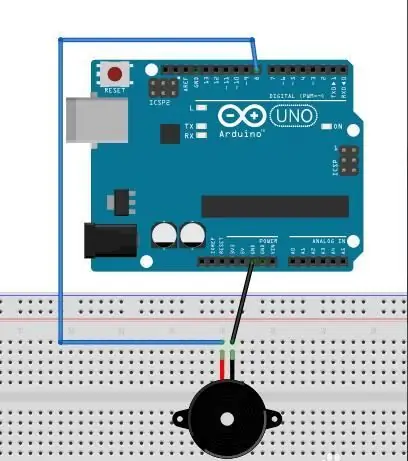
Podłącz eksperymentalny sprzęt zgodnie z obwodem na rysunku.
Krok 3: Program
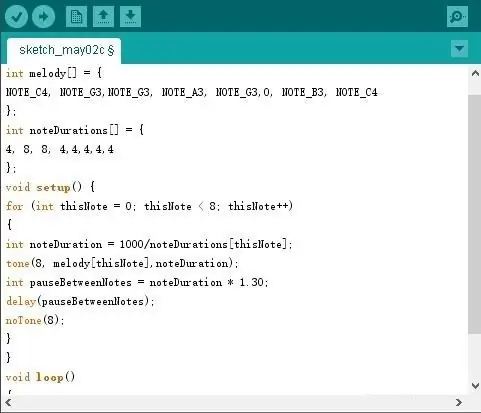
Skopiuj następujący kod do Arduino IDE, jak pokazano:
#include "smoły.h"
int melodia = {
UWAGA_C4, UWAGA_G3, UWAGA_G3, UWAGA_A3, UWAGA_G3, 0, UWAGA_B3, UWAGA_C4
};
int uwagaCzas trwania = {
4, 8, 8, 4, 4, 4, 4, 4
};
pusta konfiguracja () {
for (intaUwaga = 0; taUwaga <8; taUwaga++)
{
int noteDuration = 1000/noteDurations[ta notatka];
ton(8, melody[taUwaga], nutaCzas trwania);
int pauzaMiędzyUwagami = uwagaCzas trwania * 1,30;
opóźnienie(pauzaMiędzyNotatkami);
brak Dźwięku(8);
}
}
pusta pętla()
{
}
Krok 4: Prześlij
Użyj kabla USB, aby połączyć kontroler Arduino UNO z komputerem, wybierz odpowiedni typ płytki (Arduino UNO i), port i kliknij upload.
Krok 5: Przegląd kodu
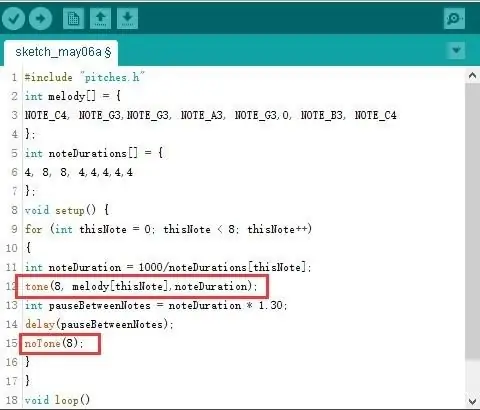
tone(): Funkcja ma na celu wygenerowanie fali prostokątnej o określonej częstotliwości (50% cyklu pracy) na szpilce. Czas trwania można ustawić, w przeciwnym razie przebieg będzie generowany do momentu wywołania funkcji noTone(). Ten pin można podłączyć do brzęczyka piezoelektrycznego lub innych głośników w celu odtwarzania dźwięku.
gramatyka:
ton (pin, częstotliwość)
ton (pin, częstotliwość, czas trwania)
parametr:
pin: pin do generowania dźwięku częstotliwość: częstotliwość dźwięku, w Hz, wpisz unsigned int czas trwania: czas trwania dźwięku, w milisekundach (opcjonalnie), wpisz unsigned long
Krok 6: Przegląd sprzętu: brzęczyk

Brzęczyk wydaje dźwięk, dostarczając zasilanie do materiałów pod napięciem. Materiały piezoelektryczne mogą być mechanicznie odkształcane przy różnych napięciach i częstotliwościach, wytwarzając w ten sposób dźwięki o różnych częstotliwościach. Brzęczyk dzieli się na brzęczyk aktywny i brzęczyk pasywny.
Aktywny brzęczyk posiada wewnętrzne źródło wibracji, więc może brzmieć tak długo, jak długo jest zasilany prądem stałym. Odpowiedni brzęczyk pasywny nie ma zintegrowanego źródła wibracji, Dlatego musi być słyszalny w obwodzie wyjściowym audio. Buzery aktywne od buzzerów pasywnych możemy odróżnić na dwa sposoby:
(1) Sądząc po wyglądzie
* Płytka obwodu brzęczyka pasywnego jest zwykle pusta.
* Płytka obwodu aktywnego brzęczyka jest zwykle pokryta winylem.
(2) Użyj multimetru, aby zmierzyć rezystancję brzęczyka i ocenić
* Rezystancja brzęczyka pasywnego wynosi zwykle 8 omów lub 16 omów.
* Rezystancja aktywnego brzęczyka jest znacznie większa.
Powiązany post: Testuj kondensatory za pomocą brzęczyka
Krok 7: Efekt eksperymentalny

Jak pokazano na rysunku, wystarczy podłączyć brzęczyk bez innego okablowania. Po wgraniu programu do kontrolera Arduino UNO brzęczyk wyemituje dźwięk podobny do zakończenia gry, a następnie zatrzyma się do momentu naciśnięcia przycisku resetowania.
Zalecana:
Super Mario za pomocą brzęczyka: 3 kroki

Super Mario za pomocą brzęczyka: słuchanie muzyki relaksuje nasz umysł i duszę. Dodajmy trochę muzyki do projektów arduino za pomocą pojedynczego komponentu, buzzera. Znalazłem ten niesamowity projekt za pomocą Buzzera, który odtwarza piosenkę tematyczną Super Mario napisaną przez Dipto Pratyaksa na instrukcjach. W dodatku
Jak przekonwertować tekst na dźwięk za pomocą Notatnika !!: 8 kroków

Jak przekonwertować tekst na dźwięk za pomocą Notatnika !!: Ten instruktaż pokaże Ci, jak przekonwertować tekst na dźwięk za pomocą NotatnikaZasubskrybuj mój kanałDzięki
Jak zrobić diody reagujące na dźwięk za pomocą jednego mosfeta: 6 kroków (ze zdjęciami)

Jak zrobić diody reagujące na dźwięk za pomocą jednego mosfeta: Cześć, przyjaciele, dzisiaj przedstawię Jak wykonać reaktywne dźwięki z wykorzystaniem jednego tranzystora mosfet IRFZ44 i kilku innych części łatwych do znalezienia i złożenia w domu na imprezę z efektem światła nocnego
Kontrolowanie brzęczyka i diody LED z Androida za pomocą Blynk: 4 kroki

Kontrolowanie brzęczyka i diody LED z Androida za pomocą Blynk: W tej instrukcji powiem Ci, jak podłączyć arduino do Androida za pomocą bluetooth dla GUI i IOT! W tym samouczku użyjemy telefonu z Androidem i aplikacji blynk (jednego z najlepszych GUI opcja dla arduino), aby włączyć diodę LED i sterować brzęczykiem za pomocą
Kontroluj Arduino za pomocą smartfona przez USB za pomocą aplikacji Blynk: 7 kroków (ze zdjęciami)

Kontroluj Arduino za pomocą smartfona przez USB za pomocą aplikacji Blynk: W tym samouczku nauczymy się korzystać z aplikacji Blynk i Arduino w celu sterowania lampą, połączenie będzie odbywać się przez port szeregowy USB. Celem tej instrukcji jest pokazanie najprostsze rozwiązanie do zdalnego sterowania Arduino lub c
